WPS Word设置居中对齐时段落缩进不见了的解决方法
2024-01-22 11:16:32作者:极光下载站
很多小伙伴在使用Wps软件对文字文档进行编辑的过程中经常会遇到各种各样的问题,例如在对文档设置居中对齐时,有的小伙伴可能会遇到段落缩进设置被取消的情况。想要解决该问题,我们需要在文字文档编辑页面中打开“文件”选项,然后在菜单列表中打开“选项”,接着在“编辑”设置页面中,我们找到“居中对齐时自动删除段落缩进”选项,取消勾选该选项,再点击确定选项即可。有的小伙伴可能不清楚具体的操作方法,接下来小编就来和大家分享一下wps Word设置居中对齐时段落缩进不见了的解决方法。
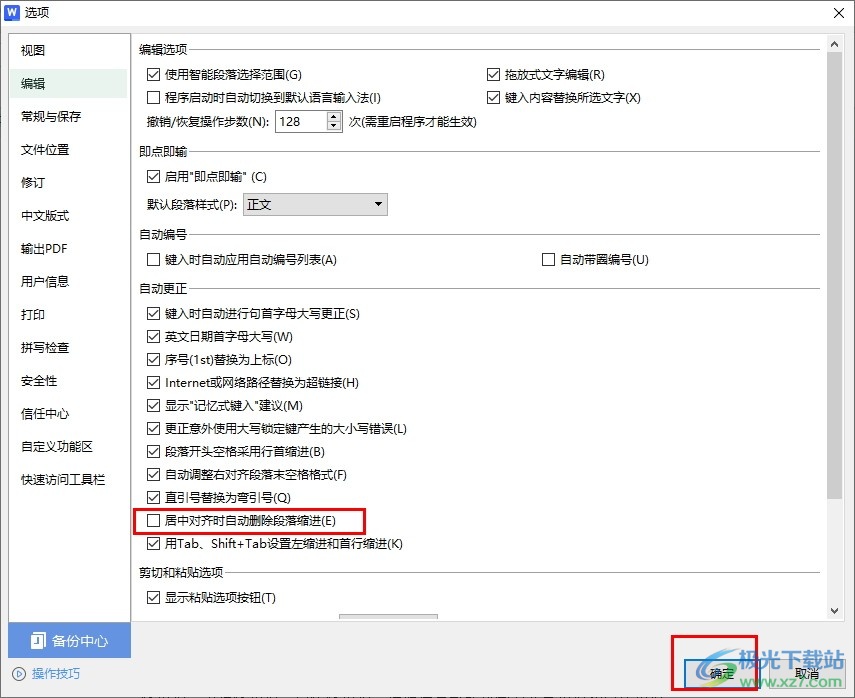
方法步骤
1、第一步,我们先点击打开WPS软件,然后在WPS页面中点击打开一个文字文档
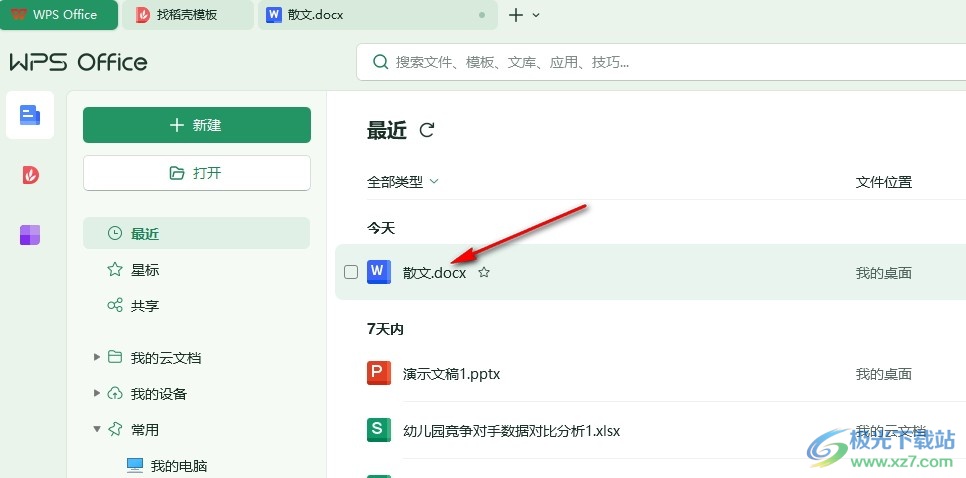
2、第二步,打开文字文档之后,我们在文字文档的编辑页面左上角打开“文件”选项
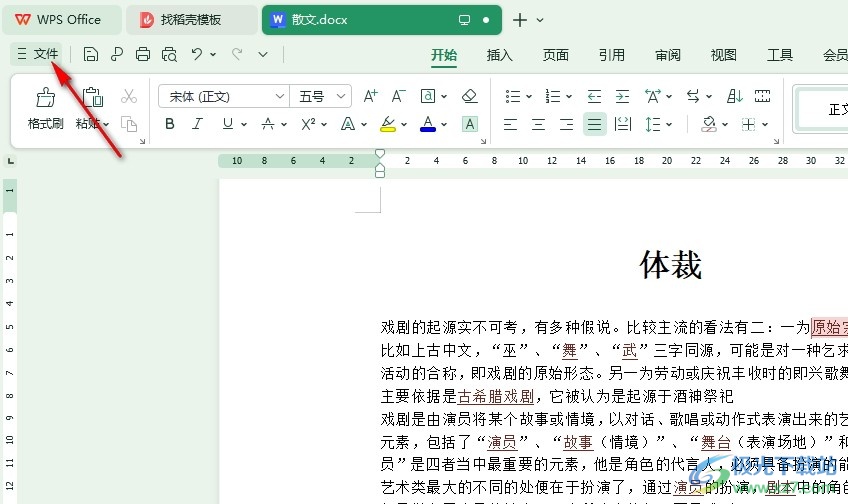
3、第三步,打开“文件”选项之后,我们在菜单列表中找到并打开“选项”
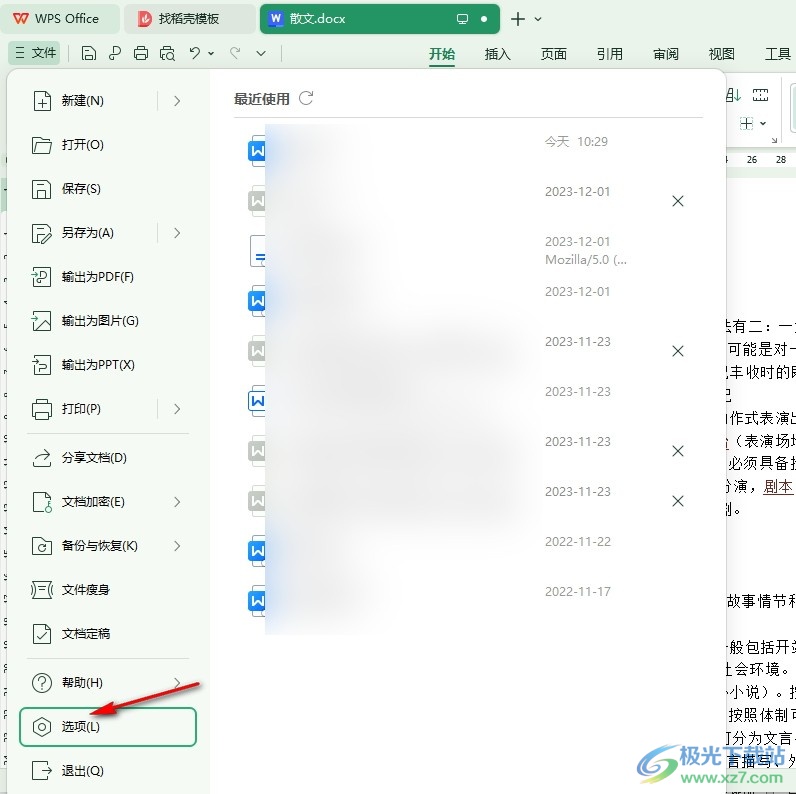
4、第四步,进入选项设置页面之后,我们在左侧列表中点击打开“编辑”选项
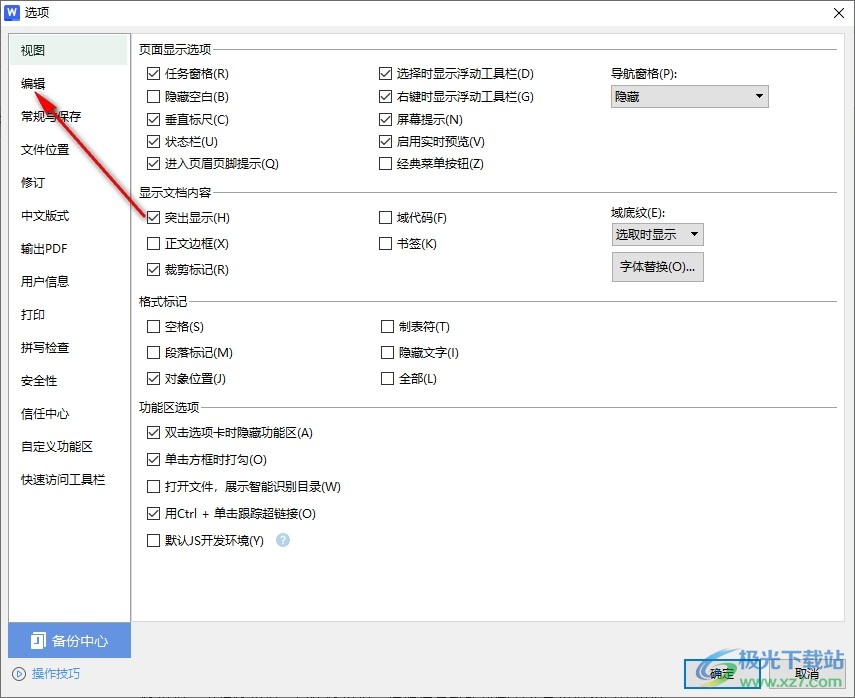
5、第五步,最后我们在编辑设置页面中取消勾选“居中对齐时自动删除段落缩进”选项,再点击确定选项即可
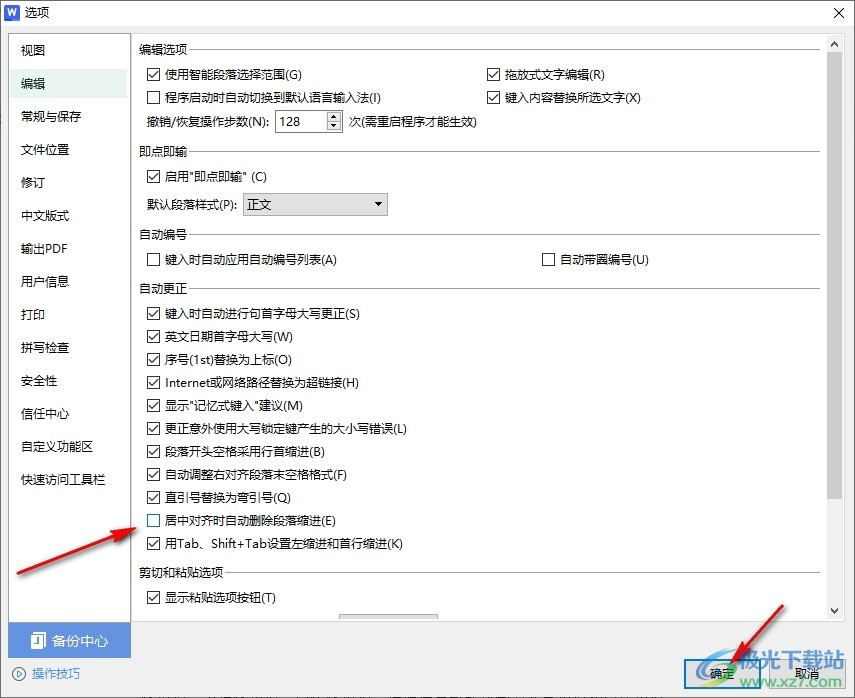
以上就是小编整理总结出的关于WPS Word设置居中对齐时段落缩进不见了的解决方法,我们进入WPS的文字文档编辑,然后在该页面中打开“文件”和“选项”,接着在编辑页面中取消勾选“居中对齐时自动删除段落缩进”选项,再点击确定选项即可,感兴趣的小伙伴快去试试吧。
